Przydatne narzędzia do monitorowania i debugowania wydajności we/wy w systemie Linux

- 2109
- 484
- Igor Madej
Krótko: W tym przewodniku omówimy najlepsze narzędzia do monitorowania i debugowania aktywności I/O Dysk (wydajność) na serwerach Linux.
Kluczową metryką wydajności do monitorowania na serwerze Linux jest aktywność we/wy dysk (dane wejściowe/wyjściowe), która może znacząco wpłynąć na kilka aspektów serwera Linux, szczególnie szybkość zapisywania lub pobierania z dysku, plików lub danych (szczególnie (szczególnie danych (szczególnie danych ( na serwerach bazy danych). Ma to wpływ na wykonanie aplikacji i usług.
1. IOSTAT - pokazuje statystyki wejściowe i wyjściowe urządzenia
IOSAT jest jednym z wielu narzędzi monitorowania systemów opartych na terminalu w pakiecie SYSSTAT, który jest szeroko stosowanym narzędziem zaprojektowanym do zgłaszania statystyk procesowych i statystyk I/O dla urządzeń i partycji blokowych.
Używać Iostat Na serwerze Linux musisz zainstalować Sysstat pakiet w systemie Linux, uruchamiając odpowiednie polecenie dla dystrybucji Linux.
$ sudo apt instal sysstat [on Debian, Ubuntu i Mint] $ sudo yum instaluj sysstat [on RHEL/CENTOS/FEDORA I Rocky Linux/Almalinux] $ sudo emerge -a app -admin/sysstat [on Gentoo Linux] $ sudo apk dodaj sysstat [on Alpine Linux] $ sudo pacman -s sysstat [on Arch Linux] $ sudo zyper instaluj sysstat [on OpenSuse]
Aby pokazać prosty raport z wykorzystaniem urządzenia, uruchom Iostat z -D Opcja wiersza poleceń. Zwykle pierwszy raport zawiera statystyki o czasie od uruchomienia systemu (czas rozruchu), a każdy kolejny raport jest zaniepokojony czasem od poprzedniego raportu.
Użyj -X dla rozszerzonego raportu statystycznego i -T flaga, aby umożliwić czas dla każdego raportu. Poza tym, jeśli chcesz wyeliminować urządzenia bez żadnej aktywności w wyniku raportu, dodaj -z flaga:
# iostat -d -t lub # iluostat -d -x -t
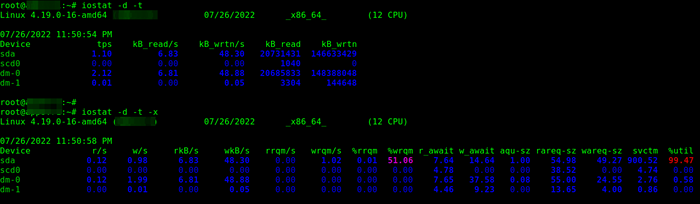 IOSTAT - Monitoruj statystyki urządzenia w Linux
IOSTAT - Monitoruj statystyki urządzenia w Linux Aby wyświetlić statystyki w kilobajtach na sekundę, w przeciwieństwie do bloków na sekundę, dodaj -k flaga lub użyj -M flaga do wyświetlania statystyk w megabajtach na sekundę.
# iOSTAT -D -K lub # IOSTAT -D -M
Iostat może również wyświetlać ciągłe raporty urządzeń pod adresem X Drugie przedziały. Na przykład następujące polecenie wyświetla raporty w odstępach dwóch sekund:
# iostat -d 2
Związane z poprzednim poleceniem, możesz wyświetlić N liczba raportów na X Drugie przedziały. Poniższe polecenie wyświetli 10 raportów w odstępach dwóch sekund. Alternatywnie możesz zapisać raport do pliku w celu późniejszej analizy:
# iOSTAT -D 2 10 lub # IOSTAT -D 2 10> DISK_IO_REPORT.tekst &
Aby uzyskać więcej informacji o kolumnach raportów, przeczytaj Iostat Strona Man:
# Man iostat
2. SAR - Pokaż aktywność systemu Linux
sar to kolejne przydatne narzędzie, które wysyła z Sysstat pakiet, przeznaczony do zbierania, zgłaszania lub zapisywania informacji o aktywności systemowej. Zanim zaczniesz go używać, musisz go skonfigurować w następujący sposób.
Najpierw umożliwić zbieranie danych w /etc/default/sysstat plik.
# vi/etc/default/sysstat
Poszukaj następującego wiersza i zmień wartość na "PRAWDA" jak pokazano.
Enabled = "true"
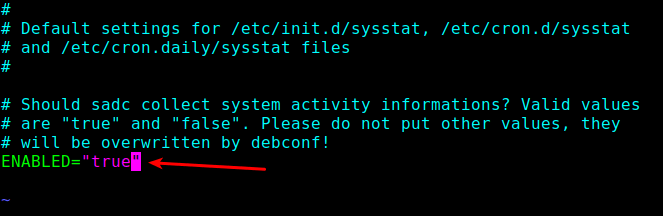 Włącz SAR w Linux
Włącz SAR w Linux Następnie musisz zmniejszyć interwał gromadzenia danych zdefiniowany w Sysstat Jobs Cron. Domyślnie jest ustawiony na każdy 10 minuty, możesz go opuścić do każdego 2 minuty.
Możesz to zrobić w /etc/cron.D/sysstat plik:
# vi /etc /cron.D/sysstat
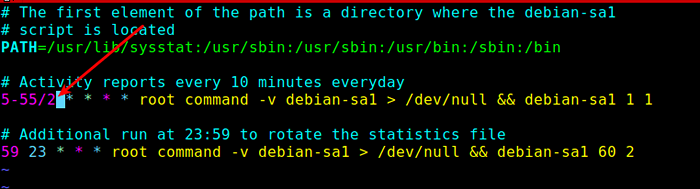 Skonfiguruj SAR Cron w Linux
Skonfiguruj SAR Cron w Linux Zapisz plik i zamknij go.
Wreszcie włącz i zacznij Sysstat Usługa za pomocą następujące polecenie SystemCtl:
# Systemctl Enable --Now Sysstat.Service # Systemctl Włącz SYSSTAT.praca
Następnie poczekaj 2 minuty, aby rozpocząć oglądanie sar Raporty. Użyj sar polecenie i -B Opcja wiersza poleceń do zgłoszenia statystyk we/wy i prędkości transferu oraz -D Aby zgłosić aktywność dla każdego urządzenia blokowego, jak pokazano.
# sar -d -b
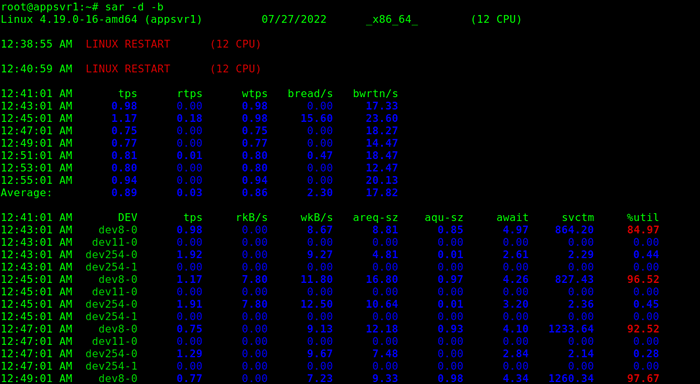 SAR - Monitorowanie aktywności systemu Linux
SAR - Monitorowanie aktywności systemu Linux 3. IoTop - Monitor Linux Disk I/O Zastosowanie
Podobnie jak w przypadku najlepszego narzędzia monitorowania pod względem projektowania, IOTOP to proste narzędzie, które umożliwia monitorowanie aktywności we/wy dysku i wykorzystanie dysku na podstawie procesu.
Możesz go zainstalować na serwerze Linux w następujący sposób (pamiętaj, aby uruchomić odpowiednie polecenie dla dystrybucji Linux):
$ sudo apt instal ioTop [on Debian, Ubuntu i Mint] $ sudo yum instaluj IOTOP [on RHEL/CENTOS/FEDORA I Rocky Linux/Almalinux] $ sudo emerge -a syss -proces/ioTop [on Gentoo Linux] $ sudo apk dodaj ioTop [on Alpine Linux] $ sudo pacman -s ioTop [on Arch Linux] $ sudo zyper instaluj IOTOP [on OpenSuse]
Aby monitorować aktywność we/wy przetwarzania, możesz uruchomić IOTOP bez żadnych argumentów w następujący sposób. Domyślnie opóźnienie między iteracji jest 1 drugi. Możesz to zmienić za pomocą -D flaga.
# ioTop lub # ioTop -d 2
 IOTOP - Monitorowanie użytkowania dysku Linux
IOTOP - Monitorowanie użytkowania dysku Linux IOTOP Domyślnie wyświetli wszystkie wątki procesu. Aby zmienić to zachowanie, aby pokazuje tylko procesy, użyj -P Opcja wiersza poleceń.
# ioTop -p
Ponadto, używając -A Opcja, możesz poinstruować go, aby wyświetlała nagromadzone we/wy, w przeciwieństwie do wykazywania przepustowości. W tym trybie, IOTOP pokazuje ilość procesów we/wy wykonanych od tego czasu IOTOP został powołany.
# ioTop -p -a
To wszystko, co dla ciebie mieliśmy! Chcielibyśmy poznać twoje przemyślenia na temat tego przewodnika lub powyższych narzędzi. Zostaw komentarz za pośrednictwem poniższego formularza opinii.
Możesz także poinformować nas o narzędziach, które według ciebie zaginęły na tej liście, ale zasługują na pojawienie się tutaj.
- « Zainstaluj i uzyskuj dostęp do Facebook Messenger na komputerach Linux
- 5 najlepszych praktyk zapobiegających atakom logowania Brute Force SSH w Linux »

